El uso de los dispositivos electrónicos portátiles es cada vez más común en los usuarios, tanto que ni siquiera es necesario llevar documentos físicos a ningún lugar. No obstante, hay circunstancias donde sí es requerido contar con papel. Por esta razón, es importante aprender cómo imprimir desde una tableta o un celular.
La impresión desde dispositivos móviles es diferente en cada sistema operativo, siendo Android, iOS y Windows los más populares. Aun así, el procedimiento es sencillo en todos ellos, porque sólo hay que abrir el documento, ir a las opciones de configuración y pulsar en el botón Imprimir.
Por supuesto, existen ciertos elementos que hay que analizar para que la impresión se realice de manera efectiva. Asimismo, es posible que la localización de esta función sea un poco diferente en cada plataforma. A continuación, brindamos todos los detalles al respecto.
Los documentos y los dispositivos electrónicos
Cada día existen más archivos en la nube y servicios de edición de documentos que evitan el uso del papel. Esto ha ayudado a ahorrar una gran cantidad de recursos y a favorecer la versatilidad y la movilidad a cualquier lugar.
Ahora bien, en momentos determinados es indispensable contar con un documento físico. Por ejemplo, es posible que deba presentar un currículum, una plantilla, una fotografía o imprimir un carnet de identificación.
A pesar de que los medios digitales han sustituido gran parte del papeleo, este último aún no ha quedado obsoleto, más bien es primordial en ciertas circunstancias. Por este motivo, tanto las tabletas como los celulares incorporan una función para imprimir directamente desde el dispositivo.
De este modo, no tiene que viajar a su casa, localizar el documento en su computadora o grabarlo en una memoria USB para ir a un local que dé el servicio de impresión. Al contar con sus documentos ingresados en su tableta, puede imprimirlos justo cuando lo necesite, siempre y cuando haya una impresora cercana.
¿Cómo imprimir documentos desde iOS?

Este tutorial es aplicable para todos los dispositivos que utilicen este sistema operativo, es decir tanto iPads como iPhones en cualquiera de sus variantes. Antes de comenzar, es indispensable verificar que la impresora en la que se vaya a imprimir el documento sea compatible con AirPrint.
AirPrint es una aplicación nativa para dispositivos iOS que tiene la finalidad de enviar documentos a través de wi-fi a una impresora para plasmarlos en físico. Por consiguiente, es necesario que tanto la tableta o celular como la impresora estén conectados a una misma red, independientemente de que sea pública o doméstica.
También es relevante aclarar que AirPrint es un servicio que se sincroniza con la aplicación que se utilice para abrir documentos. Existen diferentes tipos de lectores y editores de archivos que poseen la función de imprimir, pero no se ejecutará por sí sola, sino que requiere de AirPrint.
Pasos para utilizar AirPrint
- El primer paso consiste en abrir el documento con la aplicación que sea de su preferencia.
- Posteriormente, pulse en el botón Compartir, de manera que se despliegue un menú donde podrá acceder a la opción de Impresión.
- Al pulsar sobre el botón de Imprimir o el icono de la impresora, verá una lista con los dispositivos disponibles.
- Seleccione la impresora a la que desee enviar el documento y realice la configuración que le haga falta.
- Puede establecer el tamaño de la impresión, ajustes de color, opciones de doble cara, número de copias y otra variedad de características.
- Para finalizar, presione sobre el botón Imprimir, ubicado en la zona superior derecha.
Ahora sólo falta esperar que la impresora haga su trabajo.
En caso de que no encuentre por ningún lado la opción de imprimir o el icono de la impresora, probablemente su teléfono, tablet o la misma impresora no sean compatibles con AirPrint.
¿Cómo imprimir documentos desde Android?

Android es el sistema operativo móvil más utilizado a nivel mundial, y por ello ofrece muchas más opciones para la impresión de documentos. Por ejemplo, no es indispensable contar con la función AirPrint, como sí sucede con los equipos de Apple.
Aun así, sí es importante disponer de la aplicación nativa de la marca de su impresora e instalarla en el dispositivo. Afortunadamente, esta aplicación se puede descargar de manera automática a la hora de imprimir, en caso de que no tenga conocimientos específicos sobre el modelo en concreto de la máquina.
En el proceso de impresión, si aún no está instalada la aplicación, el dispositivo redirige al usuario directamente a la tienda de aplicaciones. Aquí verá la aplicación que tiene que instalar para habilitar el servicio de impresión. Una vez que todo esté activado, ya podrá utilizar esta función.
Pasos para usar el servicio de impresión en Android
- Lo primero es abrir la imagen, correo o documento que desea imprimir utilizando la aplicación de su preferencia.
- Luego, vaya al menú de Opciones y pulse en el apartado Imprimir.
- En caso de que no aparezca, pulse en el botón Compartir, porque en ocasiones la impresora se encuentra en este menú.
- Tras pulsar en el botón de impresión, verá el listado de las impresoras disponibles para utilizar.
- Elija la correspondiente y configure las opciones de impresión, como el color, doble cara, número de copias, entre otros.
- Presione nuevamente en el botón imprimir y espere a que el proceso termine.
¿Cómo imprimir documentos desde Windows?

Probablemente esté más familiarizado con la impresión de documentos en Windows, porque es la que se realiza típicamente en casa o una oficina. Las tabletas con Windows tienen la misma interfaz gráfica que las computadoras, así que todas sus opciones se emplean de la misma manera.
Obviamente, hay que instalar tanto la impresora como los controladores del modelo en específico. Casi siempre, estos vienen en un disco compacto, pero en vista de que usted dispone de un dispositivo móvil, tendrá que descargar los drivers desde la página oficial del fabricante.
Pasos para imprimir desde Windows
- Cuando la impresora esté instalada, abra el documento que requiera imprimir, ya sea imagen, texto, Word, Excel o PDF.
- En el menú superior izquierdo, presione en la pestaña Archivo y seleccione la opción Imprimir.
- Elija la impresora y realice las configuraciones oportunas, justo como en los sistemas operativos anteriores.
- Adicionalmente, si usted posee una tableta con un teclado externo, puede utilizar el comando Ctrl + P para abrir la interfaz de impresión de modo automático.
¿Cómo imprimir documentos desde Chrome?
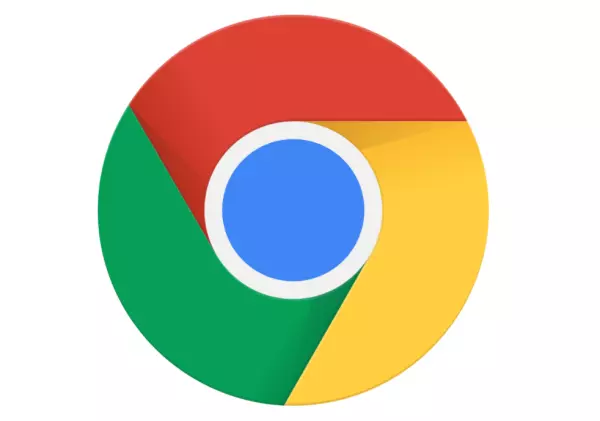
Otra de las alternativas más prácticas para imprimir documentos desde una tableta o celular es recurrir al navegador Google Chrome. De hecho, en situaciones ni siquiera se dispone de un documento descargado en el dispositivo, sino que usted necesita imprimir algo que ha visto directamente en internet.
Por otra parte, si no cuenta con un lector o editor de texto, puede usar Google Docs, servicio desde el cual también es posible imprimir sin requerir una aplicación de terceros. Ahora bien, el proceso es un poco diferente, en función del servicio de Google que esté usando.
Imprimir documentos desde Docs y Sheets
Docs y Sheets son las alternativas online a Word y Excel, respectivamente, tanto que sus funciones son prácticamente las mismas y casi todo se realiza del mismo modo. Si usted emplea estas herramientas en línea, el procedimiento de impresión es muy sencillo:
- Ubique el menú de Archivo en la zona superior izquierda de la pantalla.
- Al final del menú, seleccione la opción Imprimir.
- Elija la impresora de su preferencia.
- Realice las configuraciones necesarias.
Evidentemente, la impresora y su dispositivo móvil deben estar conectados a la misma red Wi-Fi para que sean reconocidos entre sí.
Imprimir documentos desde el navegador
Es posible imprimir directamente desde un dispositivo Android o iOS, siempre y cuando la impresora sea compatible con Wi-Fi y esté en la misma red. En caso de que no haya una conexión Wi-Fi, puede liberar datos desde su dispositivo para conectar la impresora y sincronizarla directamente con su celular o tableta.
Sea como sea, puede seguir los siguientes pasos para imprimir desde el navegador:
- Una vez dentro del navegador, ubique la página, archivo o imagen que desea imprimir.
- En la esquina superior derecha, verá el menú de tres puntos verticales, en el que tiene que pulsar.
- Posteriormente, elija la opción Compartir para que aparezca la pestaña de Imprimir.
- Lo único que resta es elegir una impresora, modificar las opciones de configuración y pulsar en el botón Imprimir.




